![]() Il y a quelques jours, Google a annoncé que Chrome OS Flex était finalisé. Et donc comme j’ai un Mac qui est dans la liste des systèmes supportés, j’en ai profité.
Il y a quelques jours, Google a annoncé que Chrome OS Flex était finalisé. Et donc comme j’ai un Mac qui est dans la liste des systèmes supportés, j’en ai profité.
Chrome OS Flex ? C’est une variante de Chrome OS, issue du rachat de CloudReady. En gros, une sorte de distribution Chrome OS qui permet d’installer le système sur un ordinateur qui n’est pas un Chromebook. C’est intéressant pour ceux qui ne font que surfer avec leur ordinateur, et qui utilisent déjà les services de Google : Chrome OS est assez léger et fonctionne bien sur de vieux ordinateurs, souvent mieux qu’un Windows alourdi par des années d’utilisation. J’en parle ici parce que Chrome OS Flex existe aussi pour quelques Mac, même si l’intérêt est moins évident : les Mac sont des ordinateurs assez bien équipés dès le départ et à part si vous avez encore un disque dur ou peu de RAM, macOS n’est pas un OS qui va vraiment ramer (plus le fait qu’il est plus compliqué de mettre le dawa sous macOS que sous Windows). Mais sur certains vieux Mac (supportés), Chrome OS Flex a l’avantage d’être un système à jour, alors qu’Apple a abandonné le support des OS récents sur les machines qui ont une dizaine d’années.
Les Mac supportés
La liste des Mac certifiés est courte, parce qu’Apple utilise depuis quelques années du matériel un peu spécifique pour les claviers, l’écran, etc. Les modèles qui ne sont pas certifiés ne sont pas nécessairement incompatibles, mais… pas nécessairement compatible (ou avec des soucis). Vu la liste, il y a probablement un problème avec la gestion particulière des cartes graphiques, aussi. Enfin, Chrome OS Flex nécessite un processeur x86 64 bits, donc il ne fonctionne évidemment pas sur les PowerPC ni sur les premiers Mac Intel (MacBook, MacBook Pro, iMac et Mac mini en Core Duo).
• Côté iMac, il y a le 21 pouces de 2010 et le 21 pouces de 2011. Google parle de problèmes mineurs sur ce dernier, sans plus de précisions.
• Il y a un seul Mac mini certifié, le 2014.
• Il y a un seul MacBook supporté, le modèle Unibody (plastique) de 2010, avec des problèmes mineurs.
• Trois MacBook Air, le 11 pouces de 2012 (utilisé ici), le 11 pouces de 2013/2014 et le 13 pouces de 2015/2017 (sans webcam pour ces deux là). On peut supposer que les 11 et 13 pouces équivalents marchent aussi (les machines sont proches) mais sans certitudes.
• Enfin, il y a deux MacBook Pro : le 13 pouces de 2012 et le 15 pouces Retina de 2013, mais uniquement dans sa version sans carte graphique dédiée.
Attention à un point : un modèle certifié ne gère pas nécessairement toutes les fonctions. Google certifie que l’audio fonctionne (en entrée et en sortie), l’écran interne, les sorties vidéo, le réseau (Wi-Fi, Ethernet), le clavier et le trackpad, l’USB, la mise en veille et la webcam. Dans la liste des choses qui peuvent ne pas fonctionner : les lecteurs optiques, le FireWire, l’infrarouge, le Thunderbolt. Et d’autres choses qui n’existent pas sur les Mac. De même, le Bluetooth, le lecteur de cartes SD ou les raccourcis pour la luminosité peuvent ne pas fonctionner.
L’installation
L’installation en elle-même est vraiment simple. Vous aurez besoin d’une clé USB de 8 Go, d’un Mac avec 4 Go de RAM (probablement le cas sur les modèles certifiés) et d’un ordinateur avec Google Chrome installé. Il faut en effet installer une extension Chrome qui va permettre de créer la clé USB. Dans l’identification du Chromebook, il suffit de choisir Google Chrome OS Flex (après avoir cliqué sur Sélectionner un modèle dans une liste) et de suivre les instructions (comme souvent, le programme va effacer la clé USB). Ensuite, il suffit de démarrer sur la clé USB (en pressant alt au démarrage) et de suivre les instructions. Pour tout dire, ça prend littéralement à peine 5 minutes : il faut choisir la langue, lancer l’installation et attendre quelques minutes. Ensuite, au redémarrage suivant, se connecter avec un compte Google… et c’est tout. On peut aussi démarrer depuis la clé USB, mais c’est moins intéressant (et pratique).
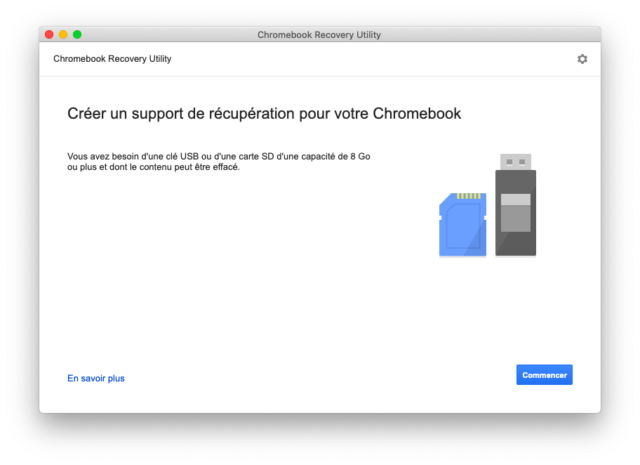
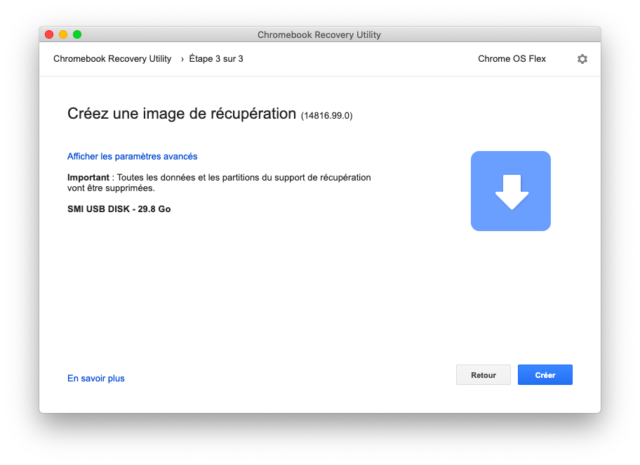
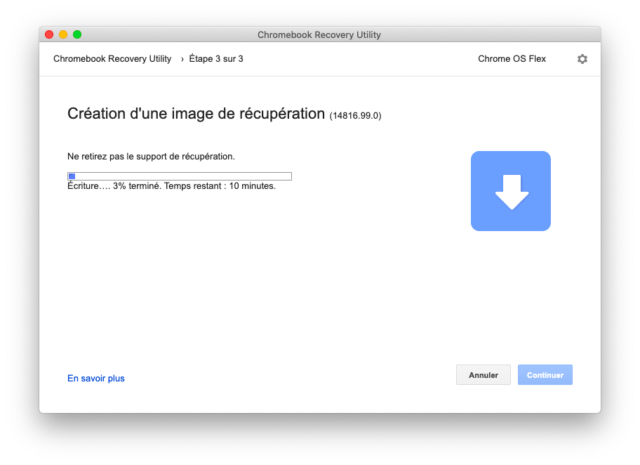
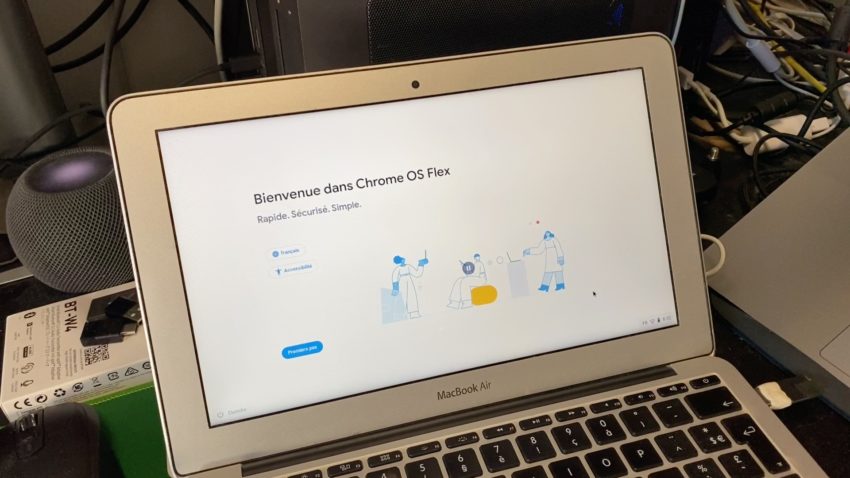
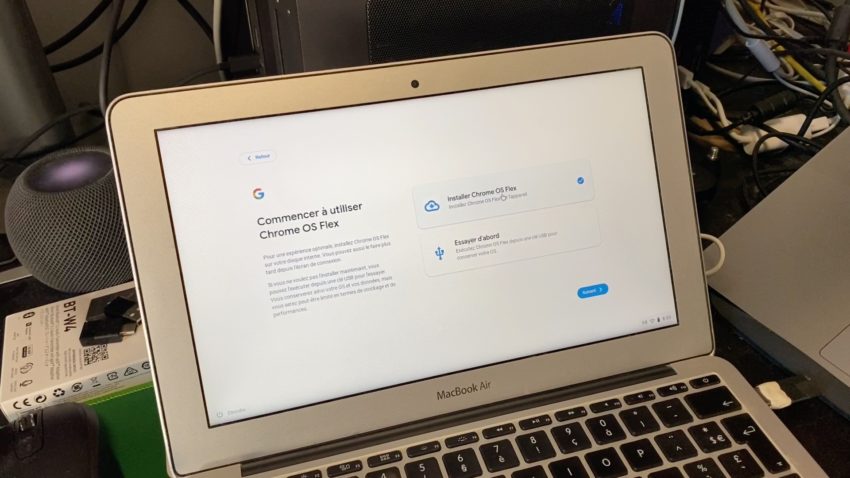
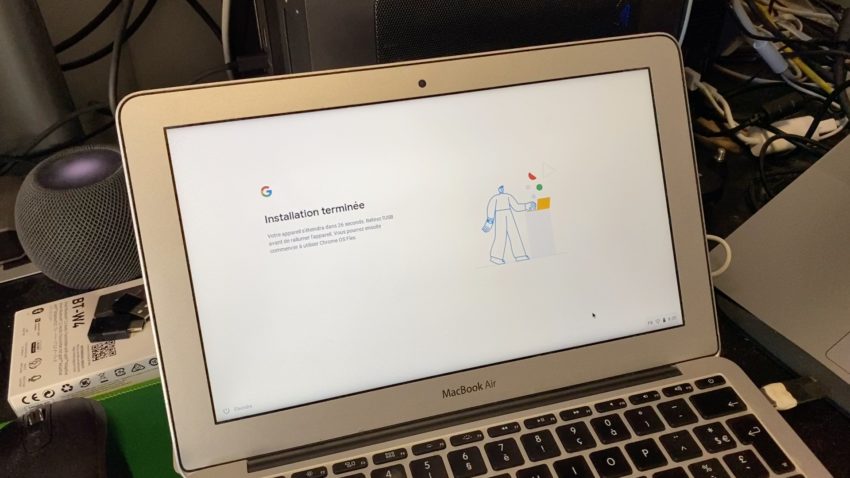
Sur le MacBook Air
J’ai installé l’OS sur un MacBook Air de 2012, le modèle 11 pouces avec 8 Go de RAM et un SSD de 256 Go (pas d’origine). Dans un sens, Chrome OS n’a pas tellement d’intérêt sur ce Mac : il ne pose pas spécialement de soucis avec macOS Catalina, la dernière version de macOS encore compatible. Chrome OS est surtout intéressant sur les petites machines, quand l’OS d’origine (que ce soit Windows ou macOS) commence vraiment à devenir trop lourd. Dans les faits, Chrome OS prend peu d’espace (il reste 200 Go de libre sur le SSD après installation), use peu de RAM… mais en même temps propose nettement moins de choses que macOS. Si vous avez l’habitude d’utiliser les services de Google, ça passe, mais il y a peu de fonctions, et une bonne partie des « applications » se résume à un raccourci vers un service de Google. L’application de gestion des fichiers est digne d’iOS, si vous avez besoin d’un traitement de texte, c’est Google Docs, etc. Il y a peu d’effets graphiques, peu d’applications, peu de fonctions. Selon le point de vue, ce n’est pas nécessairement un défaut : en pratique, il y a une partie des utilisateurs qui peut parfaitement s’en contenter, et ça se rapproche un peu du fonctionnement d’un iPad… mais il faut aimer Google.
Comme le Mac est certifié, tout fonctionne (ou presque). Les haut-parleurs, le micro, la sortie audio (et l’entrée casque avec des écouteurs Apple), l’écran, la sortie vidéo (testée avec un adaptateur Mini DisplayPort vers HDMI en 1080p), le Wi-Fi, le trackpad – on peut taper, utiliser le défilement inversé, mais pas zoomer en multitouch -, l’USB (avec une clé USB), etc. Il se met en veille, donne les valeurs de charge de la batterie, même la (mauvaise) webcam fonctionne. Le seul truc qui m’a un peu bloqué est idiot : il n’y a pas d’agencement « Apple » pour le clavier. Concrètement, on a un clavier fonctionnel mais avec certaines touches mal assignées. Chrome OS permet de changer certaines touches (ctrl, alt, etc.) mais pas choisir un layout Apple (ça peut être bloquant pour taper un @ par exemple). Il manque aussi l’éclairage du clavier (dommage) mais les touches de raccourci pour la luminosité et le volume fonctionnent, tout comme les touches médias. Enfin, le Bluetooth fonctionne sur ce modèle. Je n’ai pas testé le Thunderbolt pour les données, mais même si ça ne fonctionne pas… ce n’est pas très grave tant que la sortie vidéo est fonctionnelle.
Je n’ai pas de retour à vous donner sur l’autonomie, pour deux raisons. D’abord, je n’utilise pas Chrome (et donc Chrome OS) en temps normal, donc c’est un peu compliqué de juger. Ensuite, la batterie est quand même bien rincée après 10 ans (même si elle a été changée). Je peux juste dire que je n’ai pas particulièrement entendu le ventilateur pendant les tests. Ensuite, je peux noter que la sortie de veille n’est pas très rapide (moins que sous macOS). Enfin, les performances sont bonnes à l’usage, mais c’est un MacBook Air avec un Core i7, 8 Go de RAM et un SSD correct, c’est-à-dire une configuration plus performante que pas mal de Chromebooks modernes (la base est un CPU de la famille Atom, 4 Go de RAM et 32 ou 64 go de stockage). Mais ce n’est pas le même prix, de façon évidente : on trouve des Chromebooks aux environs de 200 €, dix fois moins que le MacBook Air à son époque.
Le principal défaut, par rapport à un vrai Chromebook, c’est l’absence des applications Android. Chrome OS Flex ne supporte pas les applications Android (une limitation probablement purement arbitraire) ni les machines virtuelles avec Parallels Desktop. Pour le sous-système GNU/Linux, Google indique que ça dépend des appareils. La page dédiée indique aussi que Chrome OS Flex n’a pas toutes les options de sécurité d’un Chromebook, mais ce n’est pas quelque chose de vraiment bloquant quand votre but est de récupérer du vieux matériel. Pour les applications, par contre, je trouve ça dommage : il y a pas mal d’applications qui visent Chrome OS mais qui passent par les applications Android (Apple Music par exemple). Sans applications Android, on perd quand même un des atouts des Chromebooks récents.
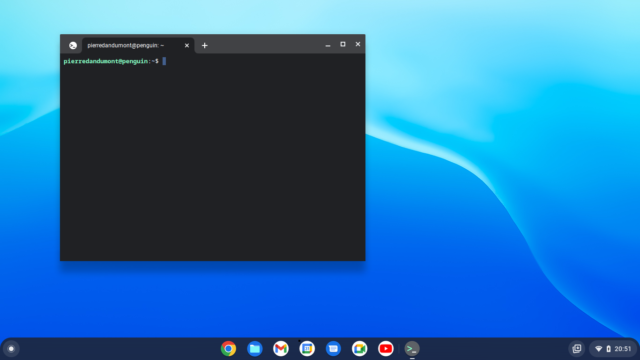
Dans un sens, Chrome OS Flex est une bonne idée : c’est efficace pour un usage léger si on accepte de passer par Google (et il ne faut pas se leurrer, des tas de gens le font). Mais dans l’autre, il y a quelques limitations arbitraires comme l’absence des applications Android. Dans le cas spécifique de mon Mac, ça n’a finalement pas tellement d’intérêt : il fonctionne encore très bien sous macOS Catalina pour ce genre d’usages, et Apple supporte encore le système avec des mises à jour de sécurité. Mais ça vient aussi du fait que mon MacBook Air n’était pas le modèle de base : sur la version Core i5/4 Go de RAM, je suppose que Chrome OS Flex doit être plus agréable que Catalina. Après, Google vise évidemment les PC avec son offre. Et si vous avez un vieux PC qui est dans la liste des machines certifiées, c’est une alternative intéressante.
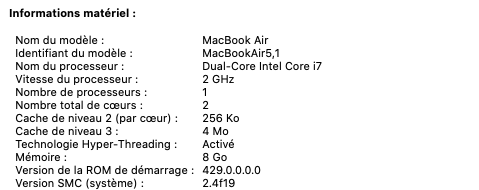
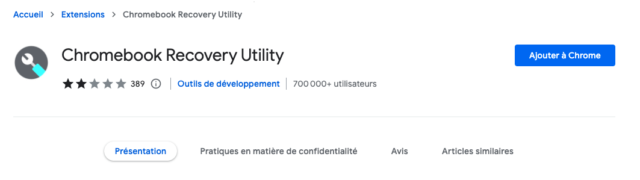
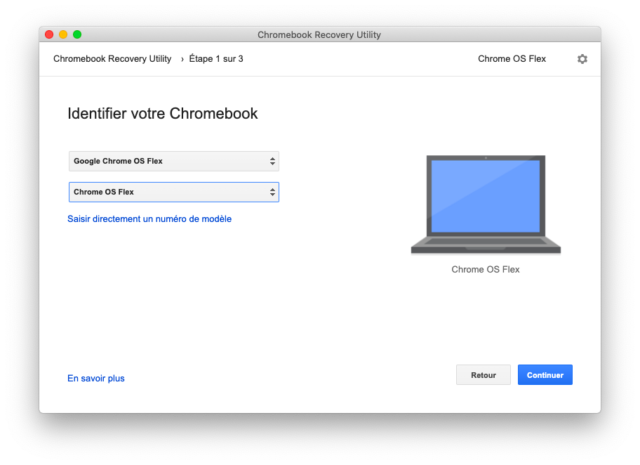
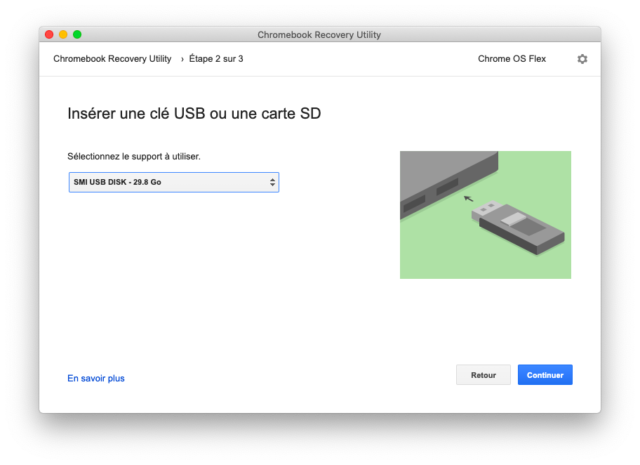
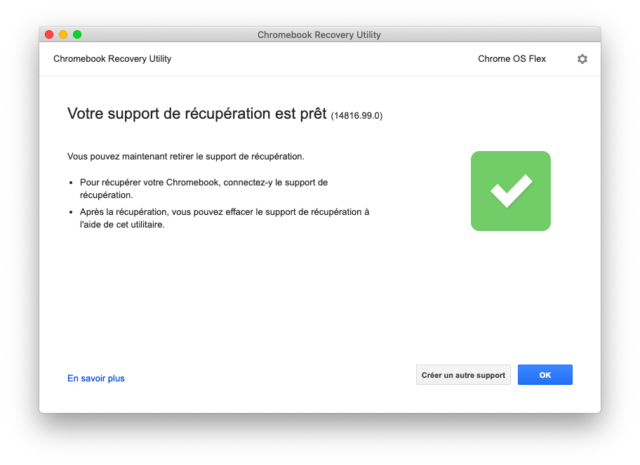
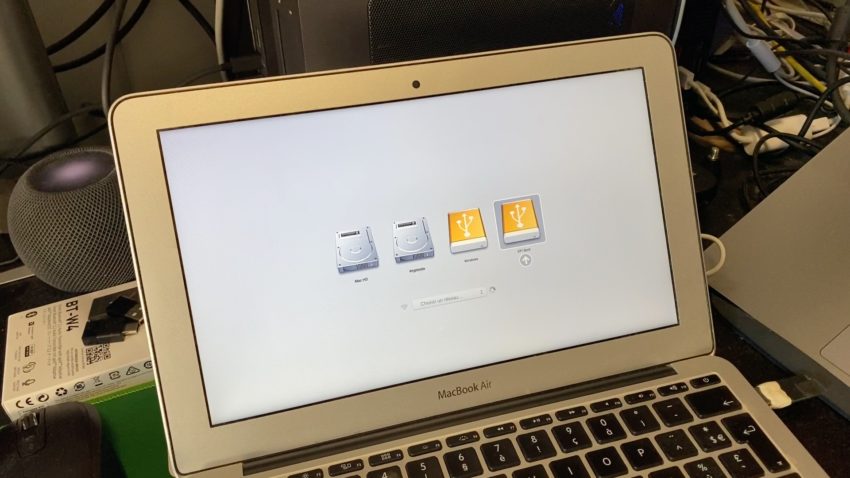
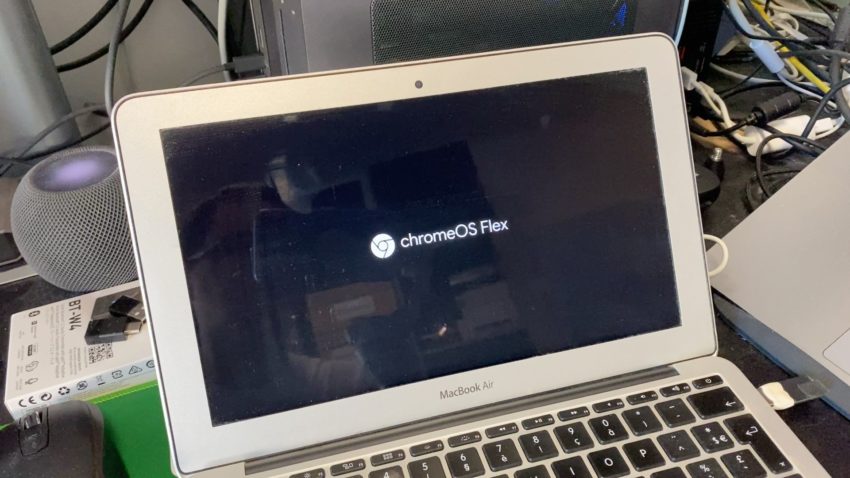
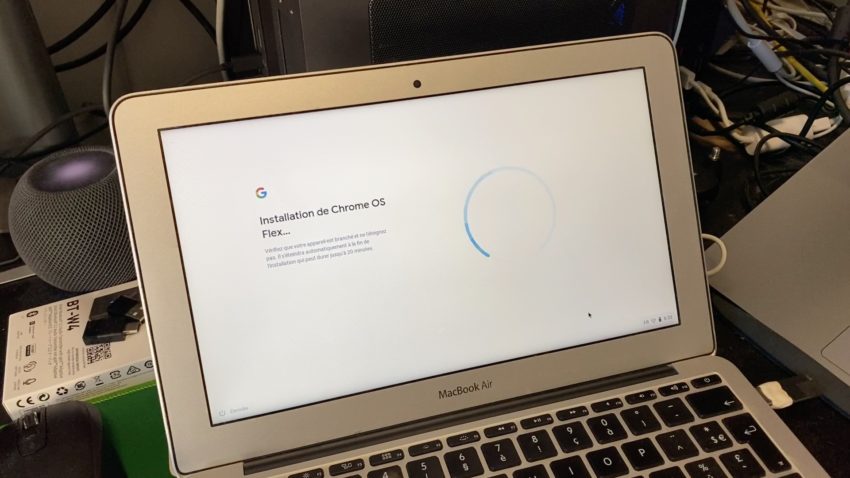
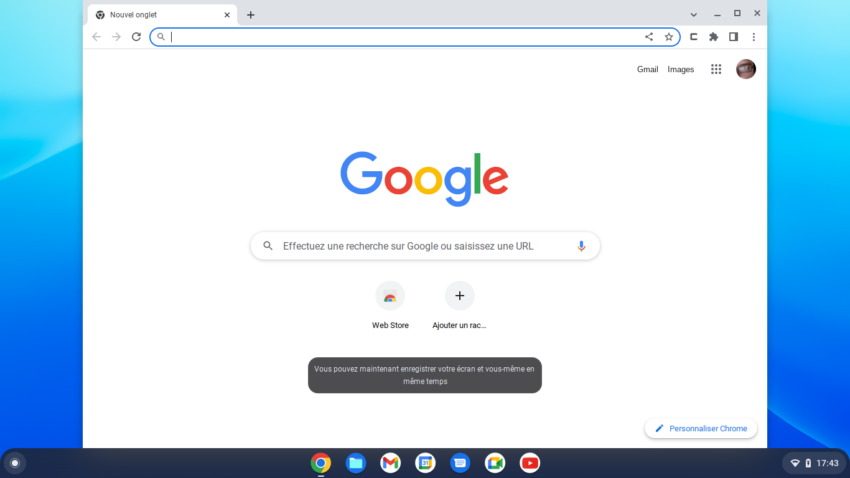
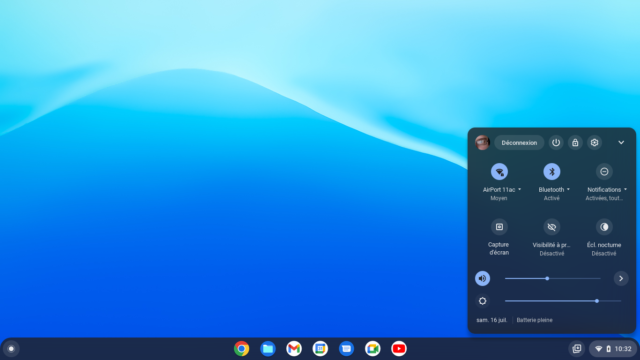
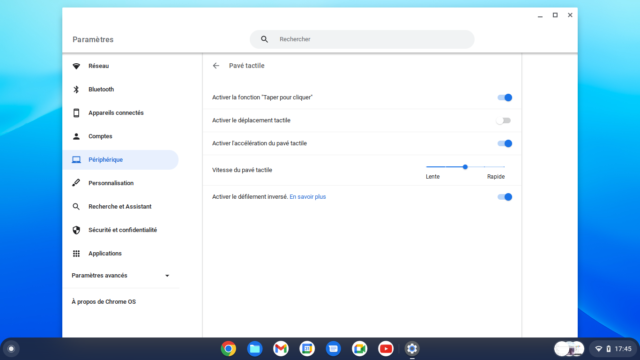
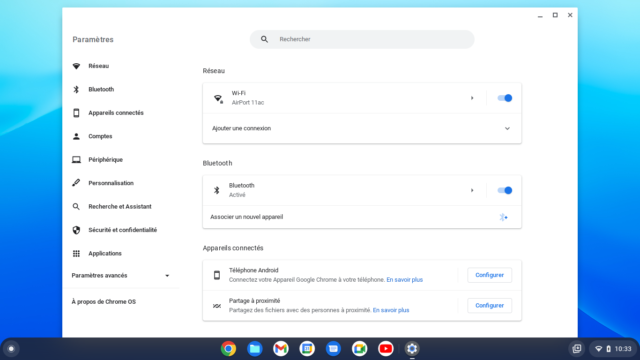
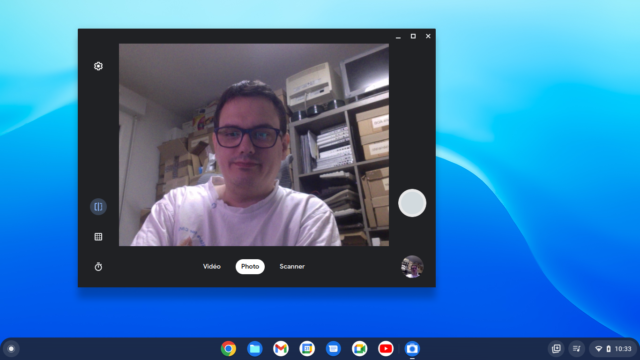
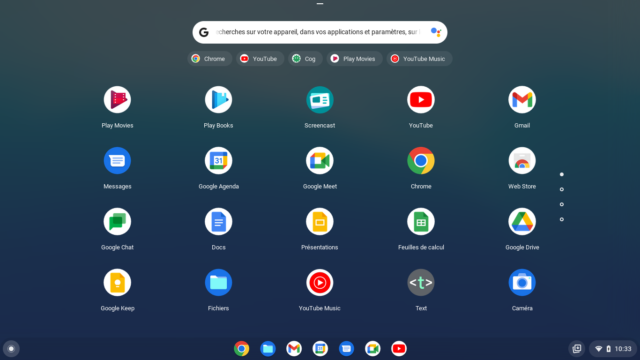
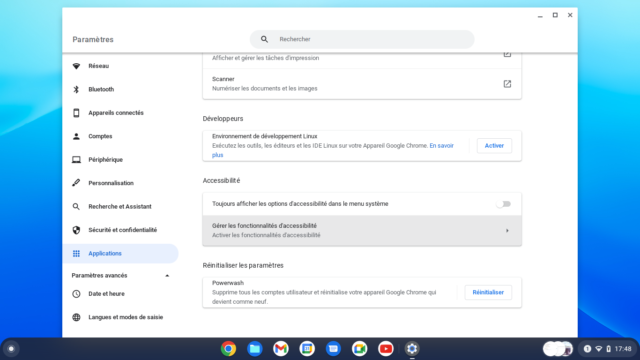
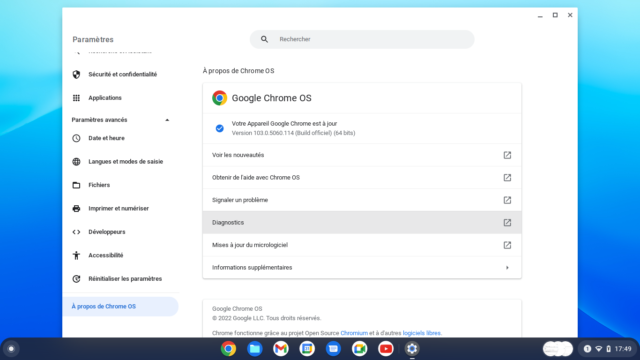



Hello
Je tente de mettre chrome OS Flex sur un iMac 11,2 , à priori compatible selon la liste.
Mais au boot sur la clef , écran noir puis bip bip et une voix en américain me demande de presser ####### to activate.
Je ne comprends pas ######### !!!
As tu une idée ? merci